登录
员工在选择的移动设备上第一次登录AWS移动门户 时,无需获知服务器连接地址、甚至登录账户,只需扫码后,填入正确的账户口令即可登入移动门户。
步骤:
打开AWS门户客户端的个人设备管理,打开扫码下载
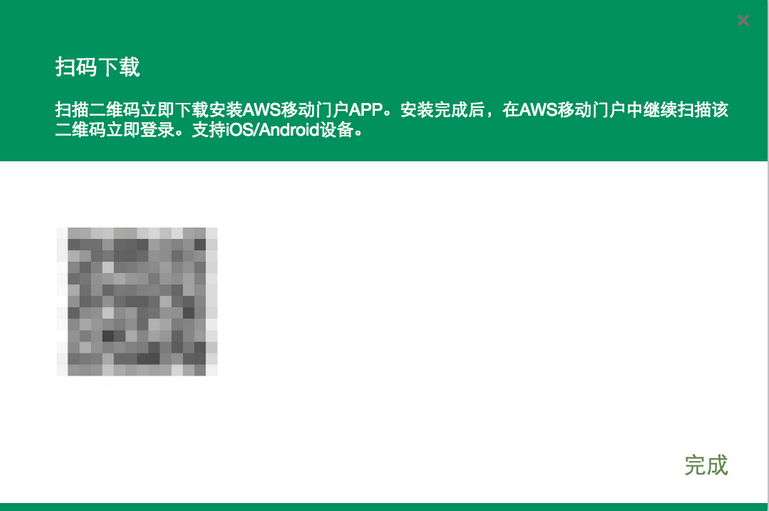
在移动端打开AWS移动门户,点击"扫码登录"扫描上一步的二维码,用户名会被自动填充。
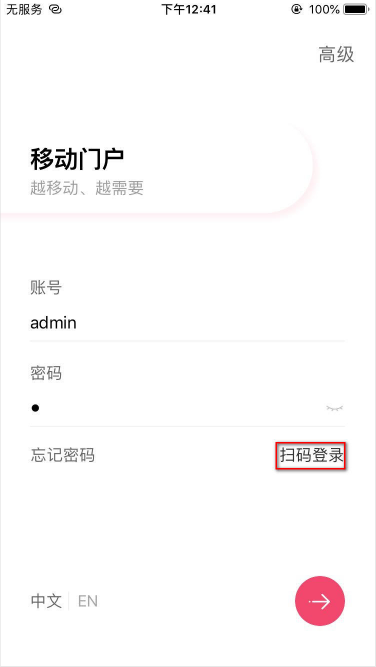
- 输入密码,点击"登录"按钮
- 第一次登录时会打开协议内容,点击"接受"按钮
- 如果是Android系统的移动设备,在接受协议后,下一步会打开AWS 移动门户激活页面,点击"激活"按钮,直接激活移动设备
- 如果是iOS系统的移动设备,在接受协议后,下一步会弹出安装描述文件,点击"安装"按钮,直接按提示安装证书
Android移动设备完成上面步骤5和iOS移动设备完成上面步骤6之后,登录移动门户成功
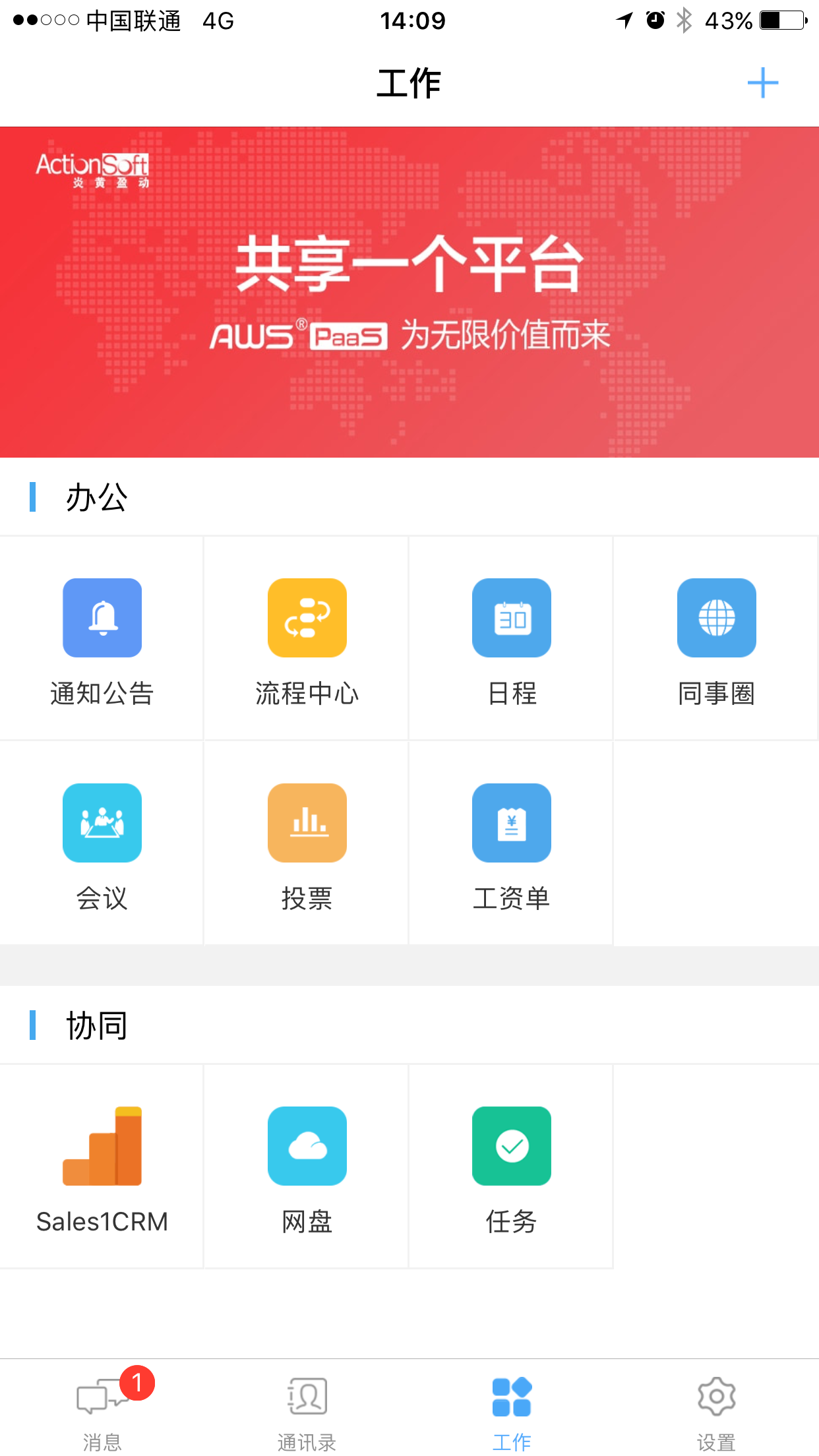
注意:
- 登录移动门户后自动跳转到"工作"对应的页面下
- 登录移动门户后必备应用自动在"工作"页列出,单击会自动下载然后安装
忘记密码
便于用户忘记密码后,重置密码
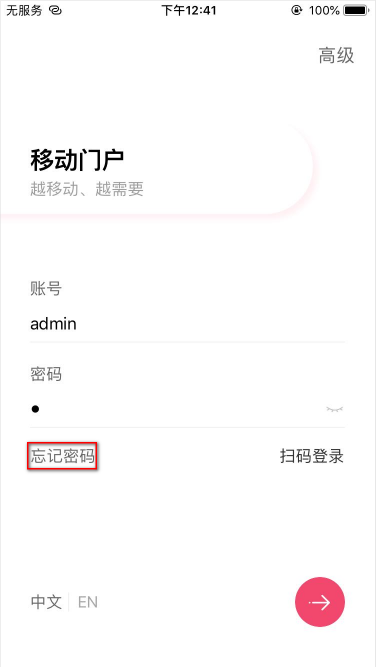
- 安装短信密码重置应用后,登录页面显示
忘记密码,否则不显示 - 接收验证码的手机号,在AWS PaaS平台-组织服务人员基本信息中有填写,且不重复
| 忘记密码 | 重置密码 |
|---|---|
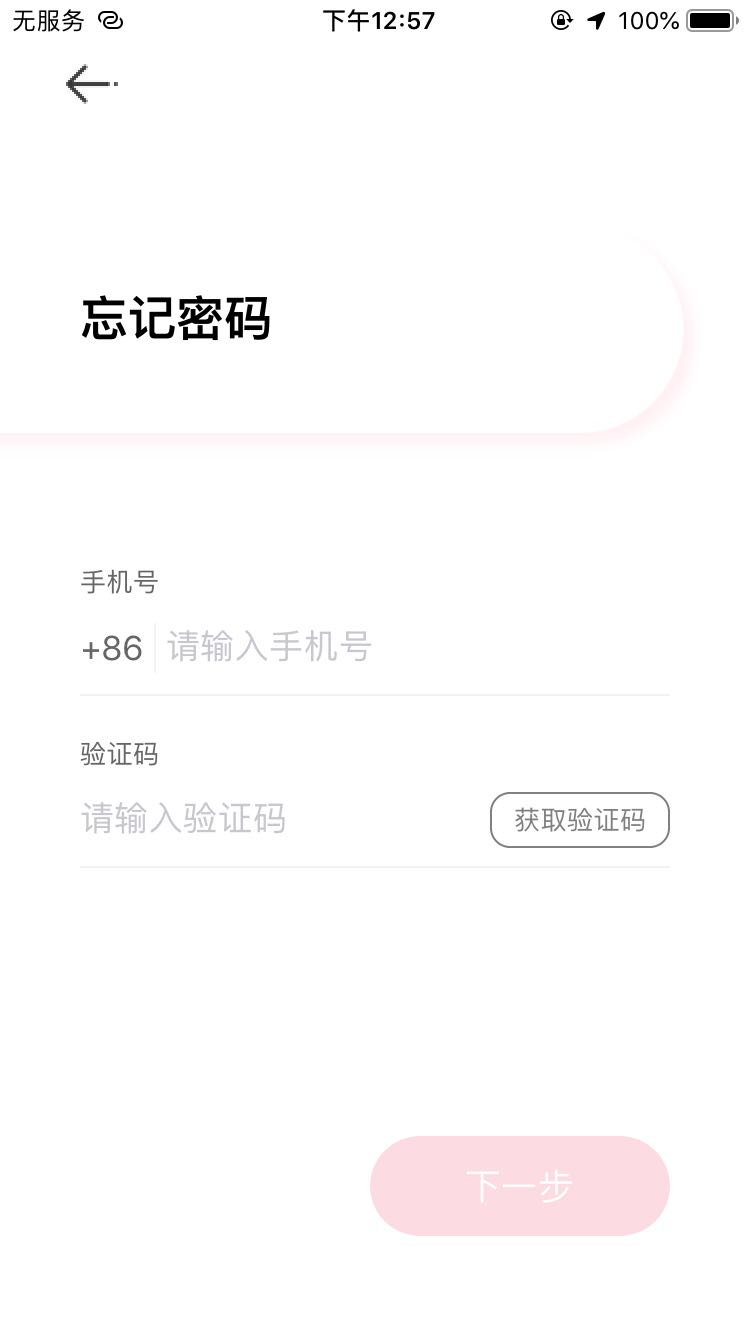 |
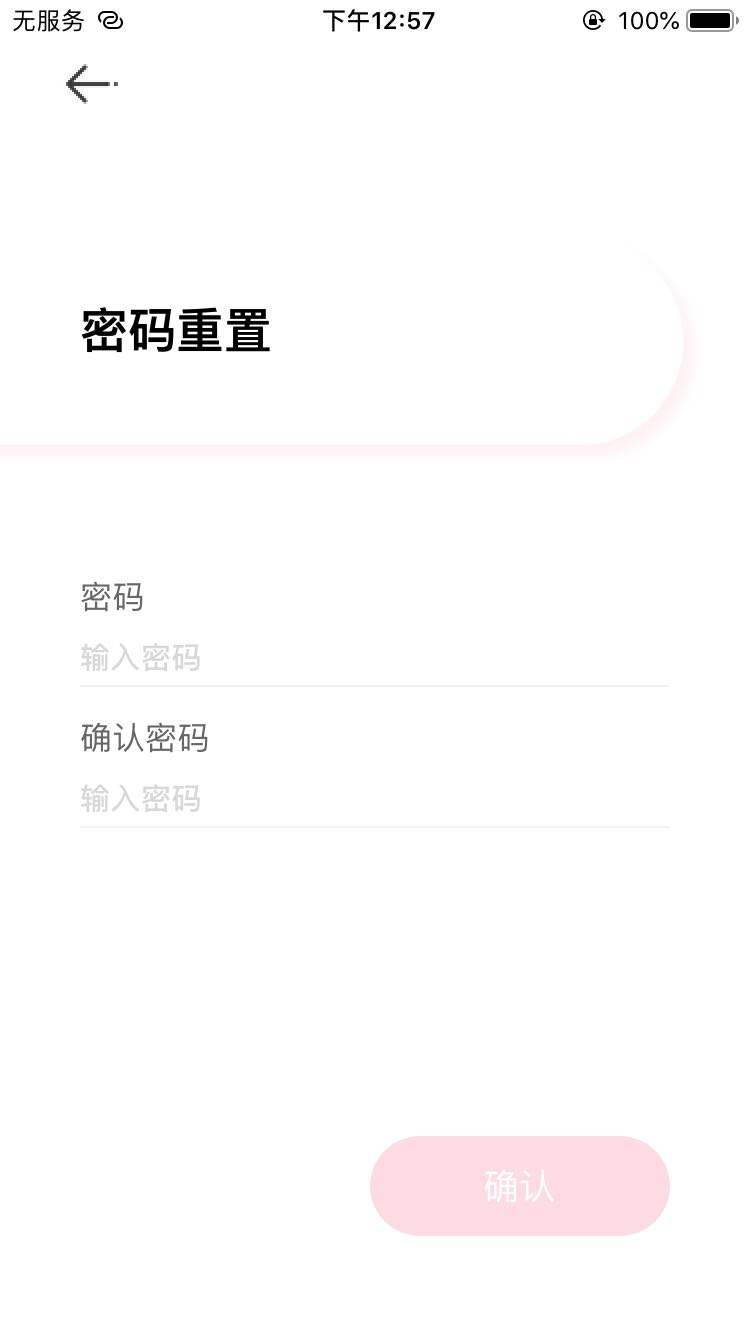 |

Seven

010-62962343-690

liujx@actionsoft.com.cn
感谢您对该文档的关注!如果您对当前页面内容有疑问或好的建议,请与我联系。如果您需要解答相关技术问题请登录AWS客户成功社区